Если у вас есть iPod с цветным дисплеем, вы можете просматривать фотографии на этом iPod, а не только слушать музыку. Перенеся фотографии iPod на внешний жесткий диск, вы можете сделать резервную копию важных фотографий для дальнейшего использования. Кроме того, вы можете выводить iPod Photos для лучшего редактирования. Поэтому очень важно выбрать один мощный iPod для передачи фотографий для синхронизации фотографий с iPod на компьютер.

Передача фотографий с iPod
По мнению многих пользователей, к программному обеспечению для передачи фотографий iPod предъявляются некоторые общие требования. Например, некоторые люди хотят выводить переданные фотографии в разных форматах, таких как JPG, TIFF, PNG и т. Д. И будет лучше, если будут встроенные фильтры. В результате в этой статье представлены 3 различных способа переноса фотографий iPod на компьютер простым способом.
С помощью Aiseesoft FoneTrans, вы можете легко переносить фотографии с iPod на компьютер. FoneTrans - это совершенная передача iOS, которая позволяет пользователям передавать, редактировать и управлять большинством файлов iOS. Вы можете выводить не только фотографии, но и другие типы файлов, включая контакты, сообщения, видео, мелодии звонка, электронные книги и другие. Что касается передачи фотографий iPod, вы можете выполнить следующие действия, чтобы легко разместить фотографии iPod на компьютере Windows или Mac.
Шаг 1 Запустите передачу фотографий iPod
Загрузите и установите FoneTrans на ПК с Windows или Mac. Запустите это программное обеспечение для передачи фотографий iPod и подключите iPod к компьютеру. Затем FoneTrans может автоматически обнаружить ваше устройство iOS.
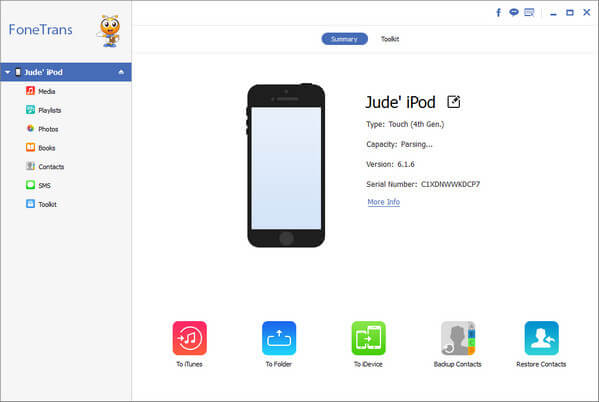
Шаг 2 Выберите фотографии iPod для вывода
Выберите «Фотографии» на левой панели FoneTrans, чтобы увидеть все категории фотографий iPod. Вы можете свободно выводить фотографии из фотопленки, библиотеки фотографий, избранных и других папок. Просто выберите любую фотографию, которую хотите перенести.
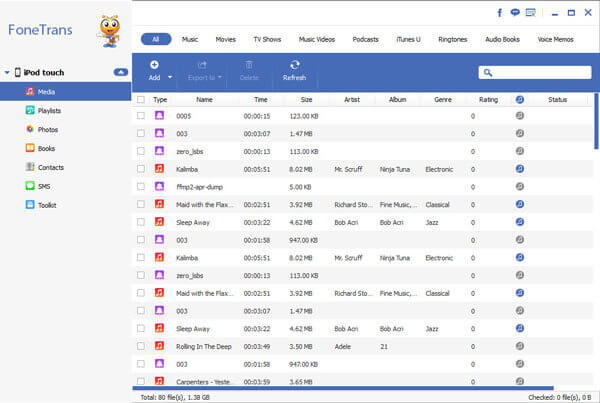
Шаг 3 Перенос фотографий с iPod на компьютер
Выберите опцию «Экспорт в» на панели инструментов, а затем выберите «Экспорт в ПК». В это время вы также можете добавлять фотографии iPod в библиотеку iTunes. Наконец, установите папку назначения, чтобы сохранить все переданные фотографии iPod.
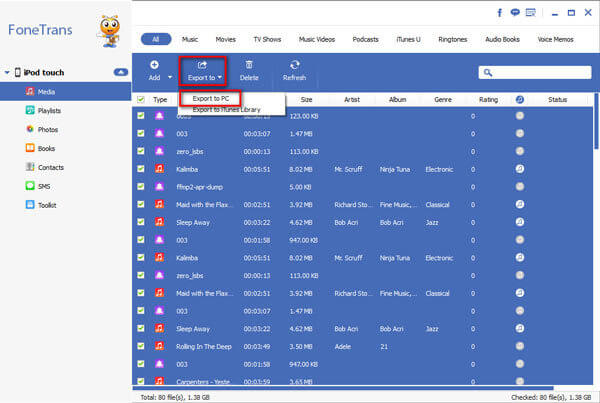
Что ж, вы можете попробовать описанные выше шаги, чтобы перенести фотографии с iPhone и iPod на ваш компьютер тоже.
Для людей, которые используют систему ПК, использование AutoPlay - это еще один способ передачи фотографий iPod на ПК. Вы можете освободить больше ценного места на вашем iPod, перенеся фотографии iPod на ваш компьютер.
Шаг 1 Подключите iPod к AutoPlay на ПК
Подключите iPod к компьютеру с помощью USB-кабеля с молнией. Подождите несколько секунд, чтобы обнаружить ваше устройство iOS на ПК. Позже вы увидите три варианта всплывающих окон: «Импорт изображений и видео», «Загрузка изображений» и «Открыть устройство для просмотра новых файлов». Вы можете выбрать первый вариант, когда вы получите уведомление. Повторно подключите iPod к ПК, если вы не видите эти опции.
Шаг 2 Перенос фотографий с iPod на ПК с помощью функции автозапуска
Вы можете просматривать эти фотографии iPod по дате и группировать их с различными вариантами. Чтобы упорядочить фотографии iPod, вы можете добавить теги, прежде чем нажать «Импорт». Кроме того, вы можете управлять настройками импорта, устанавливать имя выходной папки, поворачивать фотографии и выполнять другие настройки.
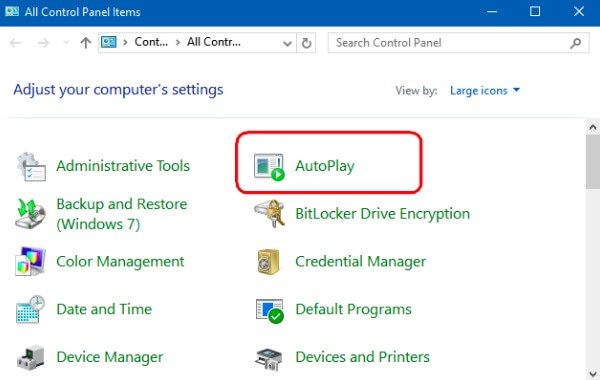
На самом деле, вы можете открыть «Мой компьютер» или «Компьютер» на рабочем столе, щелкнуть правой кнопкой мыши iPod Touch и выбрать «Импорт изображений и видео».
Вы можете перевести iPod в режим диска, чтобы перенести фотографии с iPod на компьютер Mac. Кроме того, этот метод также работает для передачи других файлов iPod, включая песни, которые вы скачали ранее.
Шаг 1 Включить режим диска в iTunes
Подключите iPod к компьютеру с помощью молниеносного USB-кабеля. Позже откройте iTunes и щелкните значок iPod в верхнем меню «Устройство». Вы будете на странице «Сводка» по умолчанию. Прокрутите вниз раздел «Параметры» в главном интерфейсе iTunes. Затем установите флажки «Управлять музыкой и видео вручную» и «Включить использование диска».
Шаг 2 Перенос фотографий с iPod на компьютер с помощью iTunes
Выберите значок iPod на рабочем столе, вы можете увидеть все файлы, отображаемые в категориях. Просто выберите определенные файлы, которые вы хотите передать, затем скопируйте и вставьте их в папку на вашем компьютере. Это может занять некоторое время, если вы переносите большое количество фотографий с iPod.
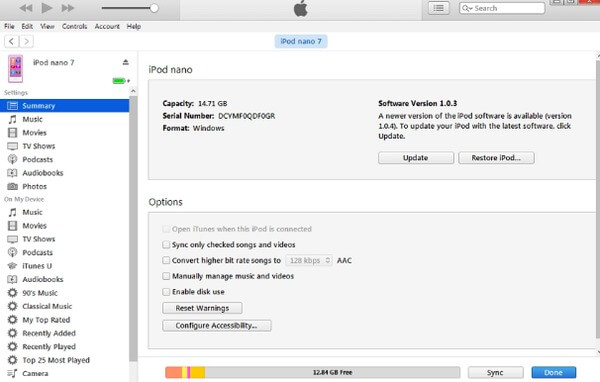
Это распространенный способ передачи файлов с вашего портативного устройства и компьютера. Просто не забудьте щелкнуть правой кнопкой мыши значок iPod, чтобы извлечь его вручную.
С помощью трех различных способов передачи фотографий iPod вы можете легко и безопасно выводить фотографии на компьютер. Но есть еще некоторые различия, существующие в трех программах передачи фотографий iPod.
Первый FoneTrans позволяет пользователям передавать, редактировать, управлять и просматривать все данные iOS без потери данных. И вы можете вывести фотографии iPod на другой iDevice, компьютер или библиотеку iTunes одним щелчком мыши. Что касается автозапуска, только пользователи ПК могут передавать фотографии с iPod на компьютер. В то время как iTunes может стереть ваши предыдущие данные iOS автоматически.
Из-за их ограничений и сходств, вы можете прочитать и выбрать конкретное решение выше для переноса фотографий с iPod на компьютер с легкостью. Если у вас возникли какие-либо трудности во время процесса, пожалуйста, не стесняйтесь обращаться к нам.